よくあるご質問
回答
封筒に印刷するには、「用紙タイプ設定」画面で用紙タイプを「封筒」に設定して印刷します。
操作ステップ
1. 「複合機」の手差しトレイに封筒をセットします。
◎ 封筒のセット方法
| 手差しトレイ | |
|---|---|
| 表裏の向き:印刷面を下にする 上下の向き:下部が給紙フィーダーにあたるようセットする (※封筒のフラップ(封入口)は開いたままにする) 最大セット枚数:20枚まで | |
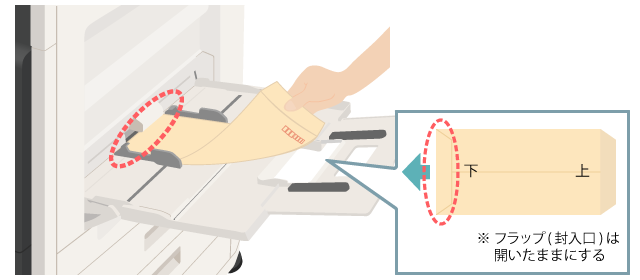 | |
2. 「用紙タイプ設定」画面が表示されますので、[▲][▼]を押して[封筒]を選択後、[OK]を押します。
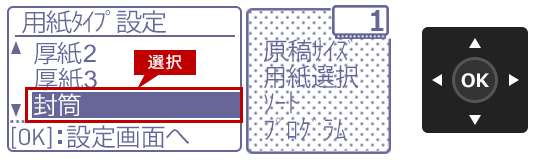
3. 「封筒サイズ」の画面が表示されますので、[▲][▼]を押して封筒サイズを選択し、[OK]を押します。
サイズの例)長形3号
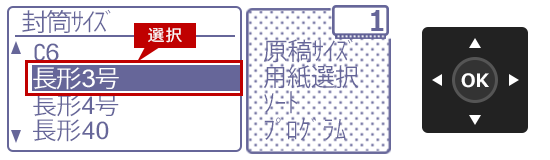
次にプリンタードライバーの設定を行います。
4. プリンタードライバー設定画面で [メイン]タブをクリックし、原稿サイズと原稿の向きを設定します。
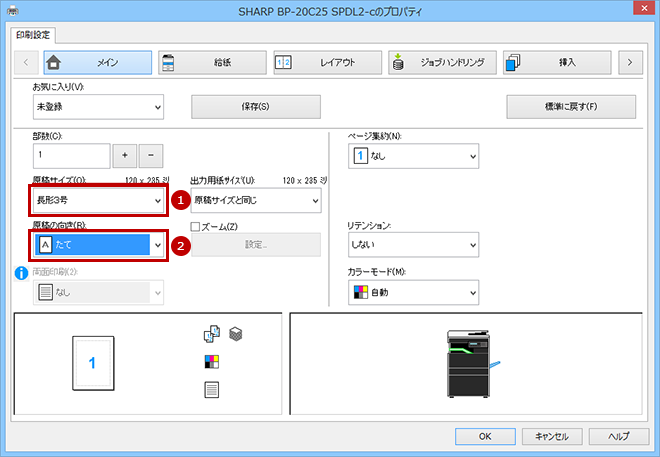
【設定例】
- ① 原稿のサイズ(O):「長形3号」
- ② 原稿の向き(R):「たて」
次に、プリンタードライバー設定画面の詳細設定画面で [給紙]タブをクリックし、給紙トレイと用紙タイプを設定し、[OK]をクリックしてください。
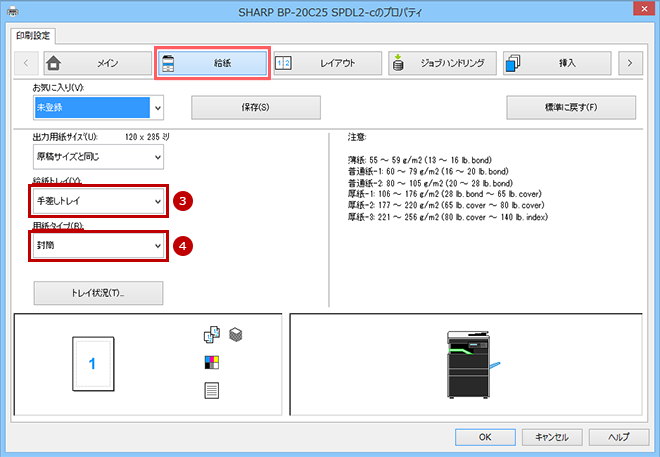
【設定例】
- ③ 給紙トレイ(Y):「手差しトレイ」
- ④ 用紙タイプ(R):「封筒」
5. プリンタードライバー設定画面で[印刷]をクリックして、印刷を実行します。
関連キーワード
封筒 / 印刷 / ドライバー / 設定 / 向き
更新日:2019年11月21日